
- •А. О. Шкловец Конструкционный анализ методом конечных элементов в сае-пакете Ansys Mechanical
- •Введение
- •1 Подготовка к работе и запуск пакета
- •1.1 Создание папки на диске
- •1.2 Запуск Ansys
- •2 Расчет на прочность консольной балки с шарнирным подкосом
- •2.1 Создание узлов конечных элементов
- •2.2 Задание типа конечного элемента и свойств материала
- •2.3 Генерация конечных элементов по созданным узлам
- •2.4 Ориентация модели и управление видом
- •2.5 Приложение граничных условий, запуск на расчет
- •2.6 Анализ результатов расчета
- •2.7 Создание геометрической модели средствами Ansys
- •2.8 Генерация конечных элементов по линиям
- •2.9 Анализ результатов расчета
- •3 Расчет на прочность балки с двутавровым сечением и распределенной нагрузкой
- •3.1 Построение точек и линий, определяющих балку
- •Создание конечно-элементной модели
- •Приложение граничных условий и нагрузки
- •Запуск на расчет и анализ результатов расчета
- •4 Расчет связанных стержней, нагруженных температурной нагрузкой и растягивающей силой
- •4.1 Построение геометрической модели
- •4.2 Тип конечного элемента и свойства материала
- •4.3 Граничные условия и нагрузка
- •4.4 Запуск на расчет и вывод результатов
- •5 Создание поверхностей в Ansys
- •5.1 Создание поверхности по точкам
- •5.2 Уничтожение поверхности
- •5.3 Создание поверхности по линиям
- •5.4 Создание поверхности операцией, подобной натягиванию кожи на каркас
- •5.5 Создание поверхности вращением линии вокруг оси
- •5.6 Создание поверхности в виде сегмента круга или кольца
- •6.5 Присвоить построенной поверхности атрибуты:
- •6.6 Задать размер ребра генерируемых конечных элементов
- •6.7 Сгенерировать произвольную сетку конечных элементов:
- •6.8 Измельчение сетки оболочных конечных элементов
- •6.9 Очищение поверхности от сетки оболочных конечных элементов
- •Генерация упорядоченной сетки оболочных конечных элементов
- •7 Объёмная сетка конечных элементов
- •7.1 Создание секторной объемной модели диска
- •1) Создайте точки, определяющие форму диска: PrPr → Create → KeyPoints → in Active cs
- •7.2 Вырезание паза в ободе диска
- •7.3 Подготовка модели к генерации сетки
- •7.4 Генерация сетки конечных элементов
- •7.5 Граничные условия и приложение нагрузки
- •8 Расчет пера лопатки рабочего колеса компрессора
- •8.5 Приложение нагрузки и граничных условий
- •8.6 Обработка результатов расчета
- •8.7 Создание свободной сетки конечных элементов
- •8.8 Приложение нагрузки и граничных условий
- •8.8 Обработка результатов расчета лопатки со свободной сеткой
- •9 Определение собственных форм и частот колебаний крыла планера
- •9.1 Построение геометрии крыла
- •8.2 Создание конечно-элементной модели
- •8.3 Граничные условия и запуск на расчет
- •9.4 Анализ результатов расчета
- •Заключение
- •Список использованных источников
4.2 Тип конечного элемента и свойства материала
1) Задайте тип элемента. Заходите MM → Preprocessor → Element Type → Add/Edit/Delete. Выбирайте тип элемента Beam 188 → OK. Задайте тип поперечного сечения: MM → Preprocessor → Sections → Beam → Common Sections, выбирайте прямоугольное поперечное сечение, задав B=H= 0,001 м;
2) Задайте свойства меди и стали. MM → Preprocessor → Material Props → Material Models. Для стали: Е=2·1011 (Па); плотность 7800 (кг/м3); коэффициент Пуассона 0,3; коэффициент температурного расширения (Structural – Thermal Expansion – Secant Coefficient) α=11,85·10-6 1/0C. Для меди: Е=1,2·1011 (Па); плотность 8950 (кг/м3); коэффициент Пуассона 0,3; коэффициент температурного расширения α=16,8·10-6 1/0C;
Задайте количество создаваемых элементов по линиям. MM → PrPr → Meshing → Size Cnrtls → ManualSize → Lines. Для всех линий задайте 10 элементов;
Сгенерируйте сетку конечных элементов на медных стержнях. Для этого заходите: PrPr → Meshing → Mesh Attribute → Picked Lines. Выбирайте линию 1 и 3, в появившемся окне в графе Material number поставьте 2 (номер материала меди), затем выберете линию 2 и поставьте номер материала 1. Создайте конечные элементы по линиям. Чтобы отобразить конечные элементы балочного типа необходимо сделать следующее: UM → PlotCtrls → Style → Size and Shape → Display of Element → On;
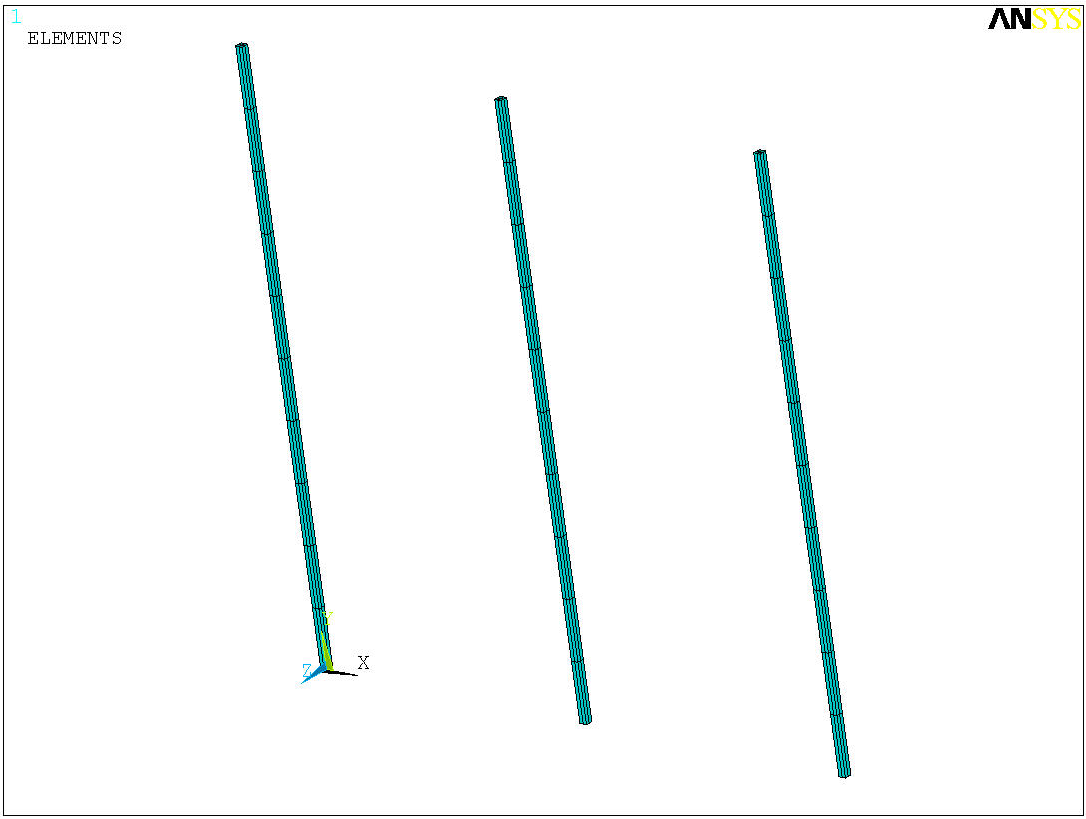
Рис. 4.3. Конечно-элементная модель
4.3 Граничные условия и нагрузка
1) Свяжите перемещения концов балок в направлении оси Y. MM → Prpr → Coupling/Ceqn → Couple DOFs. Выбирайте узлы с номерами 2,13, 24, NSET задать 1, Lab задать UY;
2) Закрепите стержни в основании по всем степеням свободы: PrPr → Loads → Define Loads → Apply → Structural → Displacement → On Nodes. Выбирайте узлы 1, 12, 23 → All DOF → OK;
3) Приложите температурную нагрузку PrPr → Loads → Define Loads → Apply → Structural → Temperature → On Lines, задайте температуру 300 0С по всем линиям;
4) Приложите сосредоточенную силу в направлении оси Y к концу стального стержня: PrPr → Loads → Define Loads → Apply → Structural → Force/Moment, выберете узел 24, задайте FY=1000.
4.4 Запуск на расчет и вывод результатов
1) Запуск на расчет. Установка типа расчета: ММ → Solution → Analysis Type → New Analysis → Static. Запускайте модель на расчет Solution → Solve → Current LS → OK.
2) Сравните напряжения, возникающие в стальном стержне с напряжениями, возникающими в медном стержне. Выполните в командной строке следующий макрос:
FINISH
/POST1
STEEL_N = NODE (0.04,,,)
COPPER_N = NODE (0.08,0,0)
STEEL_E = ENEARN (STEEL_N)
COPPER_E = ENEARN (COPPER_N)
ETABLE,STRS_ST,LS,1
ETABLE,STRS_CO,LS,1
*GET,STRSS_ST,ELEM,STEEL_E,ETAB,STRS_ST
*GET,STRSS_CO,ELEM,COPPER_E,ETAB,STRS_CO
Самостоятельно проведите расчет следующей модели:
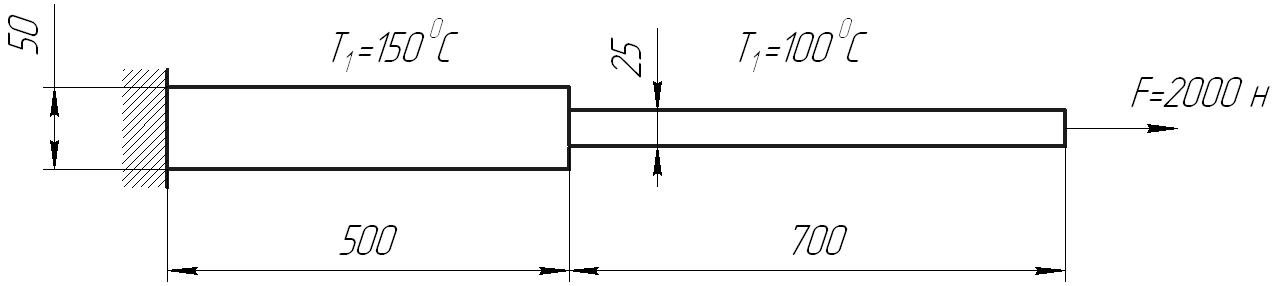
Рис. 4.4. Консольно закрепленный брус
Консольно закрепленный, неравномерно нагретый брус квадратного сечения нагружен осевой силой F . Определить максимальные растягивающие напряжения в заделке, а также осевое перемещение бруса.
